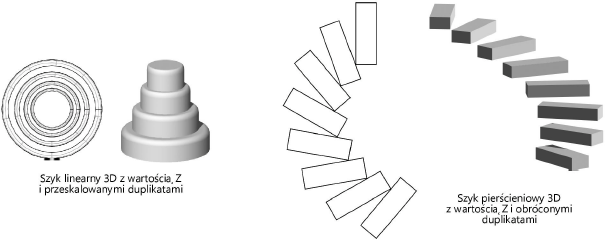Szyk duplikatów
|
Polecenie |
Lokalizacja |
Skrót klawiszowy |
|
Szyk duplikatów |
Edytuj |
Ctrl + Shift + Alt + D (Windows) Cmd + Shift + Option + D (Mac) |
Polecenie Szyk duplikatów umożliwia tworzenie szyku duplikatów o określonym kształcie i wstawianie go do rysunku.
Przejdź do Powielanie symboli w ścianie za pomocą polecenia Szyk duplikatów, aby uzyskać więcej informacji na temat powielania serii symboli w ścianie.
Aby utworzyć serię duplikatów, wykonaj następujące kroki:
Zaznacz obiekt, który chcesz powielić.
Zaznacz polecenie.
Zostanie otwarte okno dialogowe Szyk duplikatów. Wybierz z listy odpowiedni Kształt duplikacji. W oknie dialogowym zostaną wyświetlone odpowiednie pola edycji zgodne z zaznaczonym szykiem (linearnym, prostokątnym lub pierścieniowym).

Szyk linearny
Kliknij, aby pokazać/ukryć parametry.Kliknij, aby pokazać/ukryć parametry.
|
Parametr |
Opis |
|
Liczba duplikatów |
Wpisz żądaną liczbę duplikatów w polu edycji Liczba (oryginał nie zostanie uwzględniony). |
|
Położenie pierwszego duplikatu za pomocą |
Wskaż, czy pozycję pierwszego duplikatu należy wyznaczyć za pomocą współrzędnych kartezjańskich lub biegunowych, ewentualnie poprzez kliknięcie myszki. |
|
Układ kartezjański |
Zaznacz tę opcję, aby użyć współrzędnych kartezjańskich X, Y i Z. Te współrzędne określają odległość między punktem środkowym duplikatu a oryginalnego obiektu. W widoku innym niż rzut 2D/główny, gdy opcja Wartości względem ustawiona jest jako Płaszczyzna robocza, współrzędne wyświetlą się w postaci: X’, Y’ i Z’ zamiast X, Y i Z. Upewnij się, że współrzędna Z (lub Z’) wynosi 0, jeśli powielasz tylko obiekty ekranowe 2D. |
|
Układ biegunowy |
Ta opcja jest zawsze dostępna podczas powielania obiektów 2D. Jeśli zaznaczyłeś obiekty hybrydowe lub obiekty 3D lub kombinację obiektów 2D i 3D, można skorzystać z tej opcji tylko w rzucie 2D/głównym. Zaznacz tę opcję, aby użyć współrzędnych biegunowych. Przy użyciu promienia R, kąta oraz współrzędnej Z określa się odległość między punktem środkowym duplikatu a oryginalnego obiektu. Upewnij się, że współrzędna Z wynosi 0, jeśli powielasz tylko obiekty ekranowe 2D. |
|
Kolejne kliknięcie i Z (lub Z’) |
Zaznacz opcję Kolejne kliknięcie, aby odstęp wyznaczyć kolejnym kliknięciem. Aby odsunąć pierwszy duplikat od płaszczyzny źródłowego obiektu, wprowadź współrzędną Z (lub Z’). Upewnij się, że współrzędna Z (lub Z’) wynosi 0, jeśli powielasz tylko obiekty ekranowe 2D. |
|
Wartości względem |
Wskaż, czy szyk duplikatów ma zostać wstawiony względem aktywnej płaszczyzny warstwy projektowej czy płaszczyzny roboczej. |
|
Skaluj duplikaty |
Zaznacz tę opcję, aby każdy kolejny duplikat skalować przy użyciu współczynnika dla osi X, Y i Z. Odznacz tę opcję, aby użyć skali oryginalnego obiektu. |
|
Obrót duplikatów |
Zaznacz tę opcję, aby każdy kolejny duplikat obracać zgodnie z wyznaczonym Kątem. Odznacz tę opcję, aby obracać duplikaty o ten sam kąt co oryginalny obiekt. |
|
Oryginał |
Zaznacz opcję Zachowaj, aby zachować pierwotny obiekt w szyku duplikatów. Zaznaczę opcję Pozostaw zaznaczenie, aby po ukończeniu edycji nie odznaczać pierwotnego obiektu. |
Szyk prostokątny
Kliknij, aby pokazać/ukryć parametry.Kliknij, aby pokazać/ukryć parametry.
|
Parametr |
Opis |
|
Liczba kolumn |
Wyznacz liczbę duplikatów, które mają zostać utworzone w kierunku X (powielanie względem aktywnej płaszczyzny warstwy projektowej) lub w kierunku X’ (powielanie względem płaszczyzny roboczej). |
|
Liczba rzędów |
Wyznacz liczbę duplikatów, które mają zostać utworzone w kierunku Y (powielanie względem aktywnej płaszczyzny warstwy projektowej) lub w kierunku Y’ (powielanie względem płaszczyzny roboczej). |
|
Liczba warstw w stosie |
Wyznacz liczbę duplikatów, które mają zostać utworzone w kierunku Z (powielanie względem aktywnej płaszczyzny warstwy projektowej) lub w kierunku Z’ (powielanie względem płaszczyzny roboczej). |
|
Rozstaw kolumn |
Wprowadź odległość między punktami środkowymi duplikatów w kierunku X (lub X’). |
|
Rozstaw rzędów |
Wprowadź odległość między punktami środkowymi duplikatów w kierunku Y (lub Y’). |
|
Rozstaw warstw w stosie |
Wprowadź odległość między punktami środkowymi duplikatów w kierunku Z (lub Z’). Ta wartość musi wynosić zero, jeżeli powielasz tylko obiekty ekranowe 2D. |
|
Wartości względem |
Wskaż, czy szyk duplikatów ma zostać wstawiony względem aktywnej płaszczyzny warstwy projektowej czy płaszczyzny roboczej. |
|
Skaluj duplikaty |
Zaznacz tę opcję, aby każdy kolejny duplikat skalować przy użyciu współczynnika dla osi X, Y i Z. Odznacz tę opcję, aby użyć skali oryginalnego obiektu. |
|
Obrót duplikatów |
Zaznacz tę opcję, aby każdy kolejny duplikat obracać zgodnie z wyznaczonym Kątem. Odznacz tę opcję, aby obracać duplikaty o ten sam kąt co oryginalny obiekt. |
|
Oryginał |
Zaznacz opcję Zachowaj, aby zachować pierwotny obiekt w szyku duplikatów. Zaznaczę opcję Pozostaw zaznaczenie, aby po ukończeniu edycji nie odznaczać pierwotnego obiektu. |
Szyk pierścieniowy
Kliknij, aby pokazać/ukryć parametry.Kliknij, aby pokazać/ukryć parametry.
|
Parametr |
Opis |
|
Liczba duplikatów |
Wpisz żądaną liczbę duplikatów w polu edycji Liczba (oryginał nie zostanie uwzględniony). |
|
Kąt m. duplikatami |
Wprowadź wzajemny kąt między punktami środkowymi obiektów. |
|
Przesunięcie kolejnych duplikatów wzdłuż osi Z |
Wprowadź odstęp między kolejnymi duplikatami. W widoku innym niż rzut 2D/główny, gdy opcja Wartości względem ustawiona jest jako Płaszczyzna robocza, współrzędna wyświetla się w postaci Z’ zamiast Z. Upewnij się, że współrzędna Z (lub Z’) wynosi 0, jeśli powielasz tylko obiekty ekranowe 2D. |
|
Punkt środkowy |
Wskaż, czy punkt środkowy ma zostać wyznaczony za pomocą współrzędnych czy poprzez kolejne kliknięcie myszki. |
|
X i Y (lub X’ i Y’) |
Aby wstawić szyk przy użyciu współrzędnych, wprowadź współrzędne X i Y jego punktu środkowego. W widoku innym niż rzut 2D/główny, gdy opcja Wartości względem ustawiona jest jako Płaszczyzna robocza, współrzędna wyświetlają się w postaci X’ i Y’ zamiast X i Y. |
|
Kolejne kliknięcie |
Zaznacz opcję Kolejne kliknięcie, aby punkt środkowy szyku pierścieniowego wyznaczyć następnym kliknięciem myszki. |
|
Wartości względem |
Wskaż, czy szyk duplikatów ma zostać wstawiony względem aktywnej płaszczyzny warstwy projektowej czy płaszczyzny roboczej. |
|
Skaluj duplikaty |
Zaznacz tę opcję, aby każdy kolejny duplikat skalować przy użyciu współczynnika dla osi X, Y i Z. Odznacz tę opcję, aby użyć skali oryginalnego obiektu. |
|
Obrót duplikatów |
Zaznacz tę opcję, aby duplikaty obracać zgodnie z opcją Użyj kąta m. duplikatami lub opcją Niestandardowe. Odznacz tę opcję, aby użyć kąta obrotu oryginalnego obiektu. |
|
Oryginał |
Zaznacz opcję Zachowaj, aby zachować pierwotny obiekt w szyku duplikatów. Zaznaczę opcję Pozostaw zaznaczenie, aby po ukończeniu edycji nie odznaczać pierwotnego obiektu. |
Zdefiniuj parametry.
Jeżeli położenie szyku zostało już wyznaczone, duplikaty zostaną automatycznie wstawione na rysunku.
Jeśli zaznaczono opcję Kolejne kliknięcie, ustaw rysunek w wybranym widoku i kliknij w miejscu, w którym chcesz wstawić duplikaty. W przypadku szyku linearnego i pierścieniowego, kliknięcie wskaże punkt środkowy szyku lub pierwszego duplikatu.